PPT中如何绘制渐变的圆形弧线
来源:网络收集 点击: 时间:2024-02-19【导读】:
PPT中如何绘制渐变的圆形弧线,一起来看看吧。品牌型号:thinkbook16p系统版本:Windows11软件版本:PPT2019方法/步骤1/5分步阅读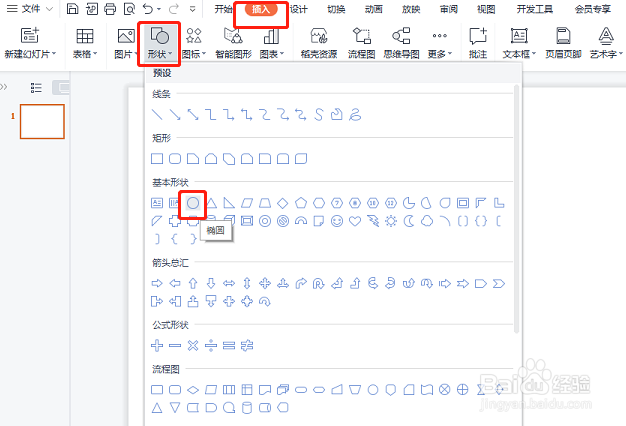 2/5
2/5 3/5
3/5 4/5
4/5 5/5
5/5
打开PPT软件,单击插入—形状,选择椭圆。
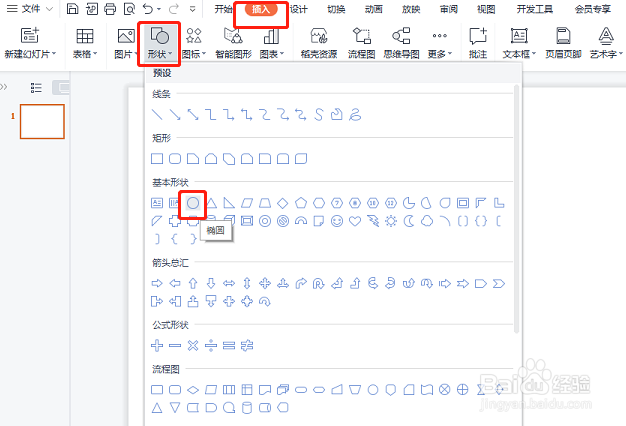 2/5
2/5按住shift键,绘制一个圆形,单击绘图工具,打开属性窗口。
 3/5
3/5在属性设置窗口,单击填充,勾选无填充。
 4/5
4/5单击线条,下拉选项中勾选渐变填充,渐变样式设置为中心辐射,渐变角度设置为64%,透明度设置为20%,关闭窗口。
 5/5
5/5最后完成,可以看到绘制好的渐变圆形弧线,如图。

版权声明:
1、本文系转载,版权归原作者所有,旨在传递信息,不代表看本站的观点和立场。
2、本站仅提供信息发布平台,不承担相关法律责任。
3、若侵犯您的版权或隐私,请联系本站管理员删除。
4、文章链接:http://www.1haoku.cn/art_77183.html
上一篇:《小森生活》水拓木多久刷新一次
下一篇:如何不用账号登录就可以观看淘宝同学课程
 订阅
订阅